چگونه بفهمیم کامپیوتر ما کنترل می شود؟

چگونه بفهمیم کامپیوتر ما کنترل می شود؟ در دنیای دیجیتال امروز، حفظ امنیت اطلاعات شخصی و حرفه ای از اهمیت بالایی برخوردار است. کاربران اغلب نگران دسترسی غیر مجاز به سیستم های کامپیوتری خود هستند، چه این دسترسی از طریق حملات سایبری و هک شدن باشد و چه از طریق دسترسی فیزیکی به دستگاه هایشان و استفاده از سیستم شما به طور پنهانی. در این مقاله،تیم تعمیر لپ تاپ زودکمک به بررسی نشانه ها و روش هایی می پردازد که به شما کمک می کنند تا بفهمید آیا کسی به کامپیوتر یا لپ تاپ شما دسترسی پیدا کرده است یا خیر. با شناسایی این نشانه ها و انجام اقدامات پیشگیرانه، می توانید از اطلاعات و حریم خصوصی خود در برابر تهدیدات محافظت کرده و امنیت سیستم خود را افزایش دهید.

چگونه بفهمیم کامپیوتر ما کنترل می شود؟
چگونه بفهمم لپ تاپ من کنترل می شود؟ برای اینکه بفهمیم آیا کسی به صورت فیزیکی و پنهانی وارد کامپیوتر یا لپ تاپ ما شده است و آن را کنترل می کند، باید به نشانه ها و اقداماتی توجه کنیم که به شناسایی دسترسی های غیرمجاز کمک می کنند. در ادامه چند روش برای تشخیص دسترسی فیزیکی غیر مجاز به سیستم ارائه شده است.
تشخیص جاسوسی لپ تاپ با استفاده از File Explorer
در ویندوز
File Explorer یا Windows Explorer وظیفه مدیریت فایل ها و پوشه ها در ویندوز را بر عهده دارد. شما می توانید از آن برای بررسی فایل های اخیراً باز شده و اطلاع از جاسوسی در کامپیوتر استفاده کنید. برای دسترسی به Jump Lists در ویندوز 10، کافی است به طور زیر عمل کنید.
باز کردن File Explorer: می توانید روی آیکون پوشه در نوار وظیفه (Taskbar) یا با استفاده از کلید Windows + E اقدام کنید.
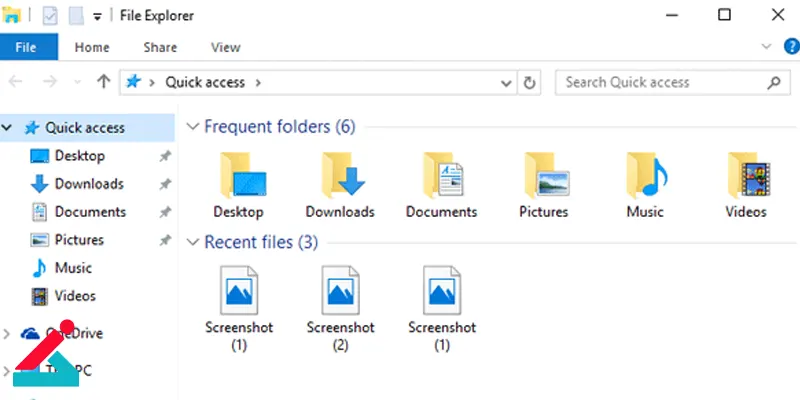
Quick Access: در نوار سمت چپ File Explorer، بخش Quick Access وجود دارد که فایل هایی که اخیراً باز کرده اید را نمایش می دهد.
در مک او اس
در macOS، مفهوم Jump Lists معادل با فهرست های پرش در ویندوز نیست، اما شما می توانید از قابلیت هایی مانند Recent Items در منوی Apple استفاده کنید که لیستی از فایل ها و برنامه های اخیراً باز شده را نشان می دهد.
تشخیص جاسوسی در کامپیوتر با استفاده از Recent Items
Recent Items یک بخش در سیستم عامل است که فایل ها و پوشه هایی را که اخیراً باز شده اند نمایش می دهد. این بخش به شما امکان می دهد تا به سریع ترین شیوه ممکن به فایل هایی که اخیراً باز کرده اید جهت اطلاع از جاسوسی در لپ تاپ دسترسی پیدا کنید. در ادامه در ویندوز و مک آن ها را بررسی می نماییم.
برای اینکه بفهمیم چه کسی از کامپیوترمان استفاده می کند، در ویندوز :
برای دسترسی به Recent Items:
-
روی دکمه Start کلیک کنید.
-
به بخش Recent Items بروید تا فایل هایی که اخیراً باز شده اند را ببینید.
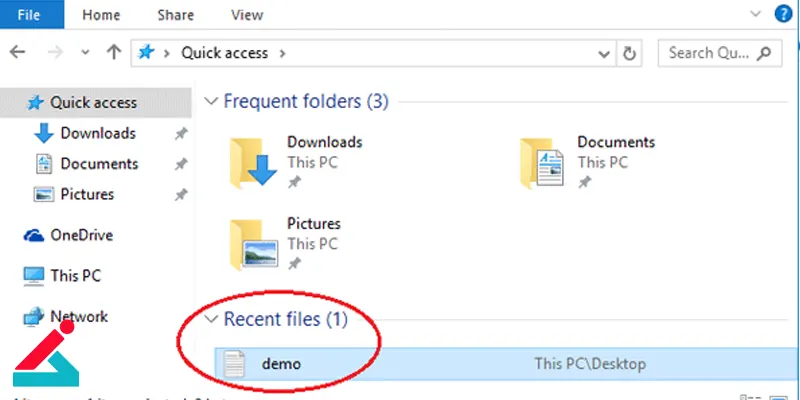
با استفاده از Run command:
-
کلیدهای Windows + R را فشار دهید تا پنجره Run باز شود.
-
دستور recent را تایپ کنید و Enter را بزنید. پنجره ای باز می شود که فایل ها و پوشه های اخیراً باز شده را نشان می دهد.
نحوه شارژ لپ تاپ با شارژر موبایل رو بلدی؟
چگونه بفهمم کامپیوتر من کنترل می شود، در مک :
-
روی آیکون Apple در گوشه بالا و سمت چپ کلیک کنید.
-
به بخش Recent Items بروید تا لیستی از فایل ها و برنامه های اخیراً باز شده را ببینید.
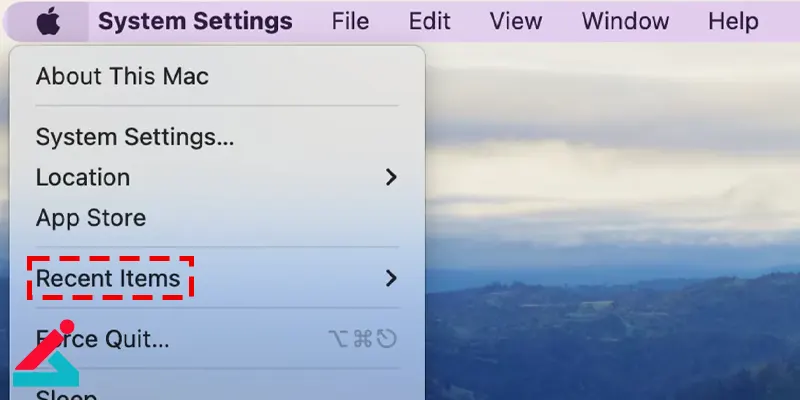
تشخیص جاسوسی کردن در سیستم استفاده از Event Viewer
Event Viewer یکی از روش های اینکه متوجه شویم فردی مخفیانه کامپیوتر ما را چک کرده استفاده از Event Viewer می باشد. یک ابزار پیشرفته که رویدادهای مختلف سیستم را ثبت می کند.
برای باز کردن آن در ویندوز:
-
Run را باز کرده و eventvwr.msc را تایپ کنید و Enter را بزنید.
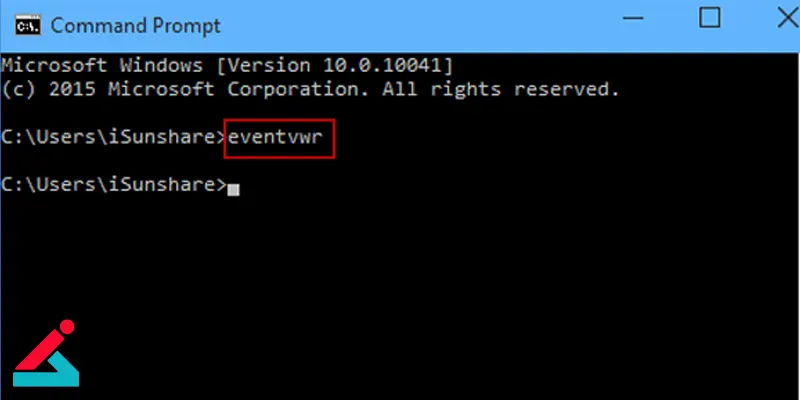
-
در Event Viewer، بخش هایی مانند Windows Logs و Security شامل اطلاعاتی هستند که به شناسایی فعالیت های ناخواسته (جاسوسی در سیستم) کمک می کنند.
برای باز کردن آن در مک:
Finder برنامه ای است که مدیریت فایل ها و پوشه ها در macOS را بر عهده دارد. برای باز کردن آن، می توانید روی آیکون Finder در Dock کلیک کنید یا از منوی Go در نوار منو برنامه ها استفاده کنید.
بخش Recent Items در منوی Go لیستی از فایل ها و پوشه هایی را نمایش می دهد که اخیراً باز شده اند.
بررسی تاریخچه و هیستوری مرورگر
جاسوسی کامپیوتر در ویندوز
چگونه هیستوری کامپیوتر را چک کنیم ؟ با استفاده از تاریخچه مرورگر، می توانید صفحات وبی که باز شده و فایل هایی که دانلود شده را بررسی نمایید. این اطلاعات به شما کمک می کند تا فعالیت های سیستم خود را ردیابی کنید و نظارت بیشتری بر روی استفاده از اینترنت داشته باشید.
Google Chrome, Mozilla Firefox, Microsoft Edge
مرورگر های معروفی مانند Google Chrome، Mozilla Firefox، و Microsoft Edge ابزارهایی برای بررسی تاریخچه مرورگر و دسترسی به صفحات وب و فایل های دانلود شده ارائه می دهند.
رمزگذاری برای لپ تاپ در ویندوز و مک
جاسوسی سیستم در macOS
Safari, Google Chrome, Mozilla Firefox
در macOS نیز، مرورگرهایی مانند Safari، Google Chrome، و Mozilla Firefox امکان مشاهده تاریخچه مرورگر و دسترسی به فایل های دانلود شده را فراهم می کنند.
چگونه بفهمیم کامپیوتر ما کنترل می شود؟ (از راه دور)
چطور بفهمیم کامپیوتر هک شده؟ برای رسیدن به سوال این جواب در ادامه با ما همراه باشید.
نصب نرم افزار ضد جاسوسی
نرم افزارهای جاسوسی می توانند به شما کمک کنند تا برنامه های مخرب و جاسوسی را شناسایی و حذف کنید. این نرم افزارها می توانند از جمله ویژگی های خود برای مسدود کردن دسترسی به دوربین و میکروفون نیز استفاده کنند. در ادامه به برخی از نرم افزارهای معروف در این زمینه اشاره می کنیم.
نرم افزار ضد جاسوسی Malwarebytes
یکی از نرم افزارهای معروف ضد جاسوسی و ضد برنامه های مخرب است که به شناسایی و حذف نرم افزارهای مخرب، اسپای وئر، تروجان ها و ویروس ها می پردازد.
نحوه استفاده: پس از نصب، به روز رسانی برنامه را انجام دهید و سپس اسکن کامل سیستم خود را اجرا کنید. Malwarebytes به شما گزارشی از نرم افزارهای مخرب یا پتانسیل دارای خطر ارائه می دهد و امکان حذف آنها را فراهم می سازد.
نرم افزار جاسوسی Spybot Search & Destroy
این نرم افزار نیز یکی از قدیمی ترین و معروف ترین برنامه های ضد جاسوسی است که به شناسایی و حذف نرم افزارهای جاسوسی و تروجان ها متمرکز است.
نحوه استفاده: پس از نصب، به روز رسانی نرم افزار را انجام دهید و سپس اسکن سیستم خود را اجرا کنید. Spybot به شما امکان تعمیر فایل ها و تنظیمات آلوده را می دهد.
پورت های شبکه و اهمیت بستن آن ها
پورت های شبکه اجازه ورود و خروج اطلاعات از و به کامپیوتر شما را فراهم می کنند. این پورت ها برای ارتباط با اینترنت و دیگر دستگاه ها در شبکه استفاده می شوند. برخی از پورت ها معروف شامل ۸۰ (HTTP)، ۲۱ (FTP) و ۴۴۳ (HTTPS) هستند که برای سرویس های وب، فایل های آپلود و ارتباطات امن مورد استفاده قرار می گیرند. روش های بررسی و مدیریت پورت های باز را با یکدیگر بررسی می نماییم.
با استفاده از نرم افزار بررسی پورت ها
ShieldsUP! از GRC:
این سرویس به شما امکان می دهد تا پورت های باز کامپیوتر خود را اسکن کرده و وضعیت امنیتی آنها را بررسی کنید.
نحوه استفاده: برای استفاده، به ShieldsUP! مراجعه کرده و روی "Proceed" کلیک کنید. سپس گزینه "All Service Ports" را انتخاب کنید تا تمام پورت ها بررسی شوند.
Nmap:
یک ابزار قدرتمند برای اسکن شبکه است که امکان اسکن و شناسایی پورت های باز را فراهم می کند.
نحوه استفاده: برای استفاده از Nmap، آن را از Nmap دانلود کرده و نصب کنید. سپس از طریق خط فرمان، دستورات مناسب برای اسکن پورت ها را وارد کنید.
مدیریت پورت ها با استفاده از روتر یا فایروال
ورود به روتر
با ورود به صفحه مدیریت روتر خود (با وارد کردن آدرس IP روتر در مرورگر و وارد کردن نام کاربری و رمز عبور)، به بخش مدیریت پورت ها و فایروال دسترسی دارید. از اینجا می توانید پورت هایی که نیاز نیست باز باشند را ببندید.
استفاده از فایروال
در ویندوز یا macOS، می توانید از تنظیمات فایروال استفاده کنید تا پورت های نامناسب را بلاک کنید. این تنظیمات معمولاً در قسمت تنظیمات امنیتی یا فایروال سیستم عامل قابل دسترسی است.
با استفاده از این ابزارها و روش ها، می توانید از امنیت پورت های شبکه ای کامپیوتر خود اطمینان حاصل کنید و جلوی دسترسی های غیر مجاز را بگیرید. این اقدامات به شما کمک می کنند تا از خطرات مختلفی مانند هک و دسترسی های نامناسب به کامپیوتر خود جلوگیری کنید.
فیلم آموزشی چگونه بفهمیم کسی وارد کامپیوتر یا لپ تاپ ما شده است؟
| حجم ویدئو: | 4MB 26.2 |
| مدت زمان ویدئو: | 00:00:11 |
| موضوع ویدئو: | ازکجابفهمیم کامپیوتر ما کنترل می شود؟ |
سوالات متداول در مورد چگونه بفهمیم کامپیوتر ما کنترل می شود؟
چگونه بفهمیم کامپیوتر ما کنترل می شود؟
برای بررسی کنترل شدن کامپیوترتان، ابتدا از نرم افزارهای ضد جاسوسی استفاده کنید تا برنامه های مخفی یا ناخواسته را شناسایی کنید. همچنین، پورت های شبکه را بررسی کنید و اطمینان حاصل کنید که پورت های غیر ضروری بسته شده اند تا جلوی دسترسی های نامناسب را بگیرید. به ویژه در صورت مشاهده علائم ناشناخته یا رفتارهای غیرمعمول در کامپیوتر، بررسی فیزیکی سیستم و کابل های متصل به آن نیز ضروری است تا از دسترسی فیزیکی نامناسب به دستگاه جلوگیری کنید.
نرم افزار کنترل کامپیوتر کارمندان چیست؟
نرم افزارهای کنترل کامپیوتر کارمندان، ابزارهایی هستند که به ادمین ها امکان می دهند تا فعالیت های کارمندان را مانند نمایش صفحه نمایش، کنترل کلیدهای صفحه کلید و مانیتورینگ استفاده از برنامه ها را بررسی کنند و مدیریت کنند. مانند TeamViewer و Teramind
چطور بفهمم فایلی در سیستمم کپی شده؟
برای بررسی کپی شدن یک فایل در سیستم، می توانید از File Explorer در ویندوز یا Finder در mac OS استفاده کنید و به مسیر مورد نظر بروید. همچنین، جستجوی نام فایل در ویندوز یا macOS نیز می تواند کمک کننده باشد تا ببینید آیا فایلی با همین نام دیگری در سیستم وجود دارد.
چگونه بفهمیم کسی وارد کامپیوتر یا لپ تاپ ما شده است؟
برای مشاهده فایل هایی که اخیراً روی کامپیوتر شما باز شده اند و بررسی فعالیت های اخیر سیستم، می توانید از روش های مختلفی استفاده کنید. این موارد ممکن است به شما کمک کنند تا اگر کسی به طور غیر مجاز به سیستم شما دسترسی پیدا کرده باشد، این را تشخیص دهید.

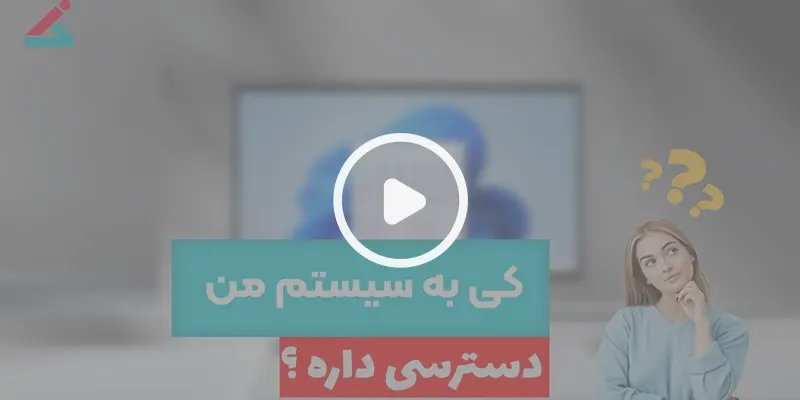
 نمایندگی دل
نمایندگی دل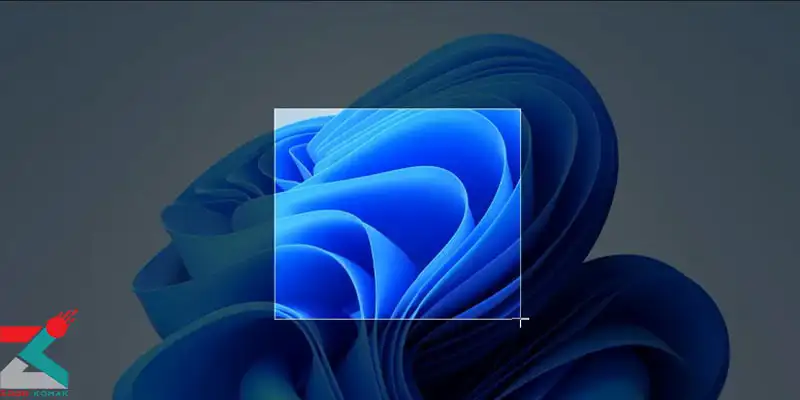 نحوه گرفتن اسکرین شات در ویندوز 11
نحوه گرفتن اسکرین شات در ویندوز 11 هک شدن تلویزیون
هک شدن تلویزیون افزایش امنیت وبکم در برابر هک
افزایش امنیت وبکم در برابر هک




